Sommario:
Se hai dimenticato la password di un'app o di un sito Web, puoi recuperarla se hai effettuato l'accesso all'app o al sito Web con il tuo iPhone. Dai un'occhiata a questa guida su come trovare le password salvate su iPhone e recuperare le password delle app salvate su iPhone.
Hai troppe password da ricordare al giorno d'oggi. È impossibile per le persone ricordarli tutti. Se stai usando un iPhone, Apple ti aiuterà a salvare alcune password su iPhone. Quando hai dimenticato le password dell'app e del sito web, c'è la possibilità di recuperarle dal tuo iPhone. In questa guida imparerai come trovare e recuperare le password delle app salvate su iPhone.
Parte 1. Quali password vengono archiviati su iPhone
Con il portachiavi iCloud e il riempimento automatico di Safari, Apple può salvare le tue informazioni di accesso. Potresti chiederti quali password verranno salvate su iPhone. In condizioni ideali, Apple può salvare le seguenti password per te.
- Numeri di carta di credito e date di scadenza
- Nomi utente e password dell'app
- Password Wi-Fi
- Account e password del sito web
In questo modo puoi recuperare varie password di app e siti Web sul tuo iPhone se le hai dimenticate.
Parte 2. Come recuperare la password dell'app salvata su iPhone
Se hai salvato un account e una password di un'app o di un sito Web sul tuo iPhone, puoi recuperarli facilmente quando li hai dimenticati. Il metodo è molto semplice. Puoi trovare le password salvate su iPhone nei seguenti metodi.
Metodo 1. Visualizza la password dell'app salvata in Impostazioni
Puoi accedere alle password salvate in Impostazioni. Questo è il modo più semplice per trovare le password delle app e dei siti Web salvate su iPhone. Avvia l'app Impostazioni su iPhone e trova l'opzione "Password". Usa Face ID, Touch ID o password per accedere alla funzione. Tutte le password di app e siti Web salvate verranno visualizzate nell'elenco. Tocca un'app per visualizzare l'account e le password.
Se il tuo dispositivo esegue iOS 13 o versioni precedenti, devi andare su Impostazioni > Password e account > Password per siti web e app per visualizzare le tue password.
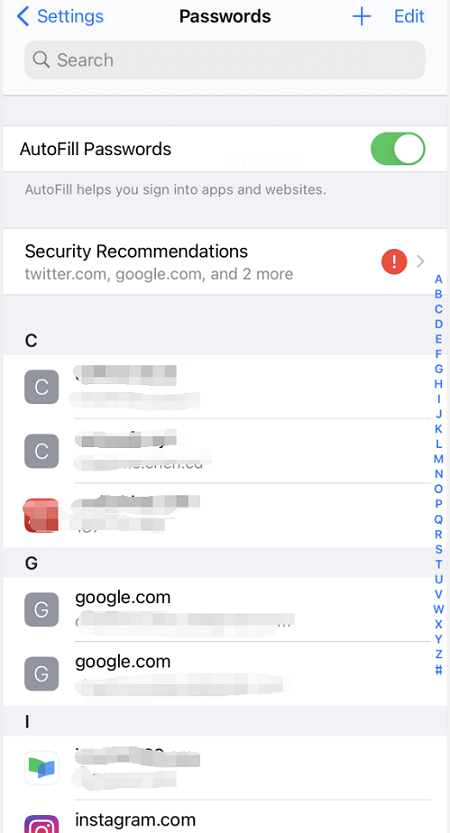
Metodo 2. Visualizza le password del portachiavi iCloud con EaseUS MobiUnlock
Se non trovi le password in Impostazioni > Password, puoi provare ad accedere alle password salvate sul portachiavi iCloud per cercare una password. Un modo semplice per controllare le password salvate nel portachiavi iCloud è utilizzare EaseUS MobiUnlock, uno sblocco per iPhone e un gestore di password iOS. Lo strumento ti consente di sbloccare iPhone senza passcode e visualizzare le password salvate sul tuo iPhone. Collega il tuo iPhone a un computer e trova le tue password su iPhone in pochi clic tramite EaseUS MobiUnlock. Se hai un Mac, puoi accedere direttamente al portachiavi iCloud su Mac.
Passaggio 1. Collega il tuo iPhone o iPad al computer, quindi avvia EaseUS MobiUnlock. Quindi fare clic su "Gestire password per iOS" per continuare.
Passaggio 2. Assicurati che il tuo iPhone o iPad sia riconosciuto correttamente e fai clic su "Scansiona ora".
Passaggio 3. Attendi che EaseUS MobiUnlock trovi le password salvate sul tuo dispositivo. Successivamente, seleziona una categoria e poi vedrai l'elenco di account e password. È possibile fare clic sull'icona "Mostra/Nascondi" accanto a "Password" per visualizzare le password in dettaglio. Oppure fai clic su "Esporta" per esportare le password del tuo iPhone/iPad.
Passaggio 4. Se fai clic su "Esporta", devi selezionare ulteriormente il formato che ti serve. Qui puoi selezionare un formato compatibile con i gestori di password più diffusi come 1Password o il normale formato CSV.
Come suggerisce il nome, EaseUS MobiUnlock è anche uno strumento di sblocco per iPhone. Lo strumento ti aiuta a risolvere i seguenti problemi.
- Aiuta a sbloccare lo schermo del tuo iPhone se l'hai dimenticato;
- Rimuovere l'ID Apple dall'iPhone senza password quando ricevi un iPhone/iPad di seconda mano;
- Disattivare Screen Time con una password dimenticata;
- Disattivare la crittografia del backup di iTunes in modo da poter creare un backup di iTunes non crittografato;
- Visualizzare le password salvate su iPhone ed esportale in formati compatibili con i principali gestori di password.
Suggerimenti bonus: come visualizzare la password salvata su iPhone utilizzando Siri
Oltre ad aprire l'app Impostazioni per controllare le password salvate su iPhone, puoi ottenere le password salvate iPhone usando la voce tramite Siri, senza usare le dita. Controlla i passaggi dettagliati di seguito.
Passaggio 1. Attiva Siri con la tua voce dicendo "Ehi Siri".
Passaggio 2. Dopo aver visualizzato l'icona Siri sullo schermo, pronuncia qualcosa come "Mostrami la password di Twitter".
Passaggio 3. Quindi dovrai utilizzare Face ID o Touch ID per sbloccare la funzione. Quindi iPhone ti mostrerà la password di Twitter o di qualsiasi app che hai richiesto.
In conclusione
Se hai salvato la tua password sul tuo iPhone, c'è la possibilità di recuperare facilmente la tua password quando l'hai dimenticata. Puoi visualizzare le password salvate in Impostazioni o Portachiavi iCloud. Prima di provare a reimpostare la password, controlla se sono stati salvati sul tuo iPhone.
Articoli Relativi:
-
Come effettuare un hard reset/ripristino delle impostazioni di fabbrica di iPhone 16 senza passcode
Aria/2024-11-12 -
Come risolvere il problema "Supporta il codice di accesso iPhone Apple Com"
Aria/2024-11-14 -
Come sbloccare Trova il mio iPhone [Guide 2024]
Aria/2024-01-09 -
Qualcuno può sbloccare il mio iPhone in modalità smarrito
Aria/2024-07-29